Win7系统电脑深度清理C盘垃圾文件的操作方法
来源:U大侠 时间:2018-02-28 浏览:2537
C盘空间不足怎么办?这是很多人都会遇到的问题,但是因为是系统盘,所以乱删文件可不好,那么如何深度清理C盘垃圾文件呢?下面给大家介绍清理C盘垃圾文件的操作方法。
解决方法:
1、找到电脑中的计算机。
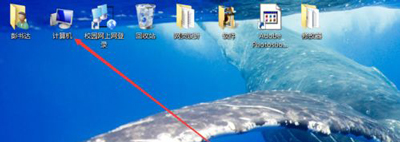
2、双击打开,找到C盘。
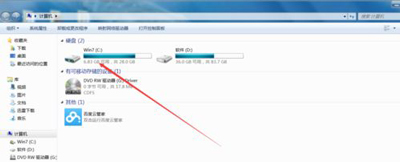
3、点击图片右键,找到属性打开。

4、找到磁盘清理。
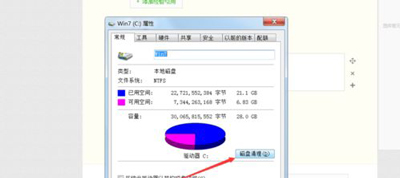
5、系统将进行搜索。

6、选择要清理项。
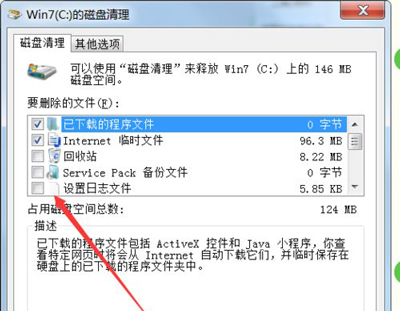
7、点击确认清理完毕。
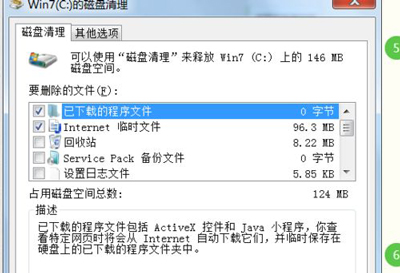
Win7系统相关教程推荐:
Win7不能连接WiFi提示无法自动检测此网络代理设置的解决方法
更多精彩内容,请关注U大侠官网或者关注U大侠官方微信公众号(搜索“U大侠”,或者扫描下方二维码即可)。

U大侠微信公众号
有问题的小伙伴们也可以加入U大侠官方Q群(129073998),U大侠以及众多电脑大神将为大家一一解答。
相关文章
-

-
win7系统中ctrl+shift输入法不能切换的解决方法
2015-06-19 2565
-

-
Win7预防Adobe Photoshop自动联网验证的方法
2016-03-21 1035
-

-
win7屏幕亮度怎么调?win7怎么调节屏幕亮度?
2016-04-06 6392
-

-
win7游戏怎么全屏显示?win7游戏全屏方法
2016-10-09 965
-

-
win7镜像文件下载?win7镜像安装教程
2016-11-02 956
-

-
Win7下QQ安装后无法接收任何文件的解决方法
2015-11-20 702
-

-
Win7升级Win10图文教程
2015-04-07 6254
-

-
Win7系统下宽带连接错误738的解决方法
2015-07-15 1050
-

-
Win7登录工行提示“您尚未正确安装工行网银控件
2015-05-28 1032
-

-
Win7/Win8.1升级到Win10提示80240020错误的解决方法
2015-08-03 884
